엑셀에서 해 찾기(solver) 기능은 아주 유용하다. 이 해 찾기 기능을 이용하면 누구나 쉽게 방정식을 풀 수도 있고 심지어 최적설계 문제를 풀 수 도 있다. 특히 솔버 성능이 특출해 Matlab optimtool보다 더욱 뛰어난 성능을 자랑하고 셀에 목적함수와 제약조건을 배치해 직관적으로 문제를 구성하고 접근할 수 있다. 그러나 이 해 찾기 기능은 기본적으로 비활성화되어 있어 수동으로 활성화를 해줘야 한다. 해 찾기 기능을 어떻게 활성화하는지 알아보고 사용 방법은 나중에 구체적인 예제를 통해 알아보자.
1. 해 찾기 기능 활성화
1.1. 메뉴바의 [파일] - [옵션] 클릭


1.2. [Excel 옵션]창에서 [추가 기능] 메뉴 선택 후 [이동] 버튼 클릭

1.3. [추가 기능] 창에서 "해 찾기 추가 기능" 체크 후 [확인] 클릭

2. [해 찾기] 위치
2.1. [데이터]탭 클릭 후 [해 찾기] 클릭

2.2. 해 찾기 사용
기본적으로 GRG(Generalized Reduced Gradient) 비선형을 사용하고 웬만한 문제는 잘 수렴한다. 단순 선형 문제는 LP(Linear Program) Simplex를 이용하면 빠른 수렴이 가능하겠지만 아주 규모가 큰 문제가 아니라면 GRG를 써도 무방하다. 아주 비선형성이 큰 문제는 Evolutionary algorithm을 이용할 수 있겠지만 속도가 워낙 느려서 일반적으로 사용하기 어렵다.




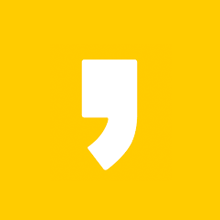
최근댓글